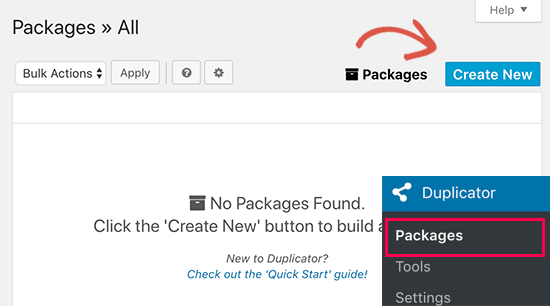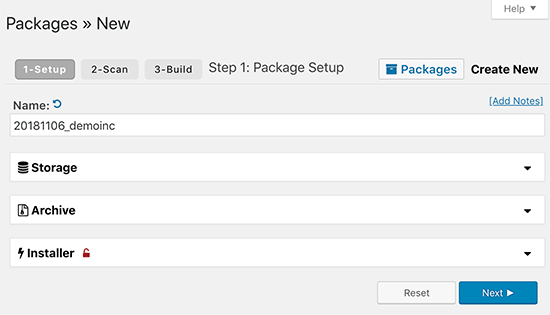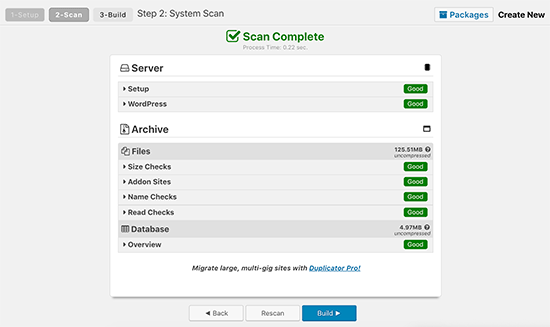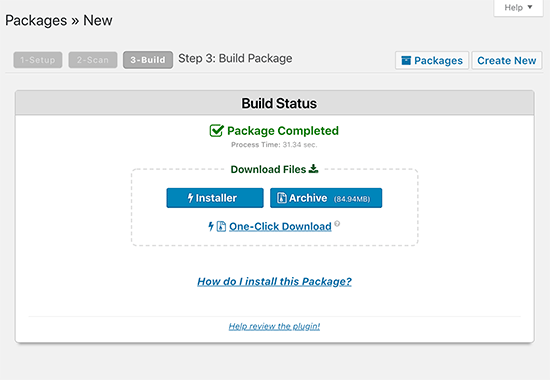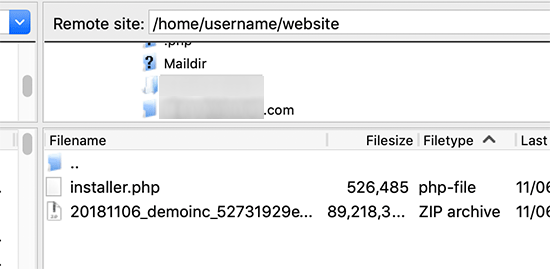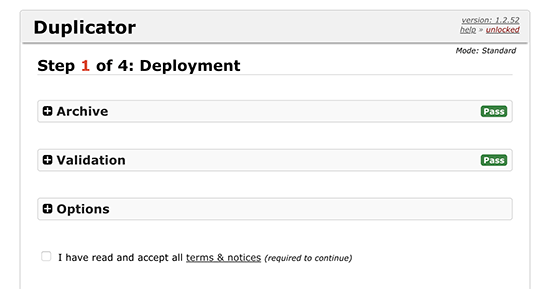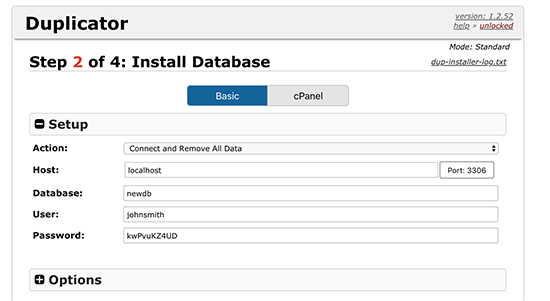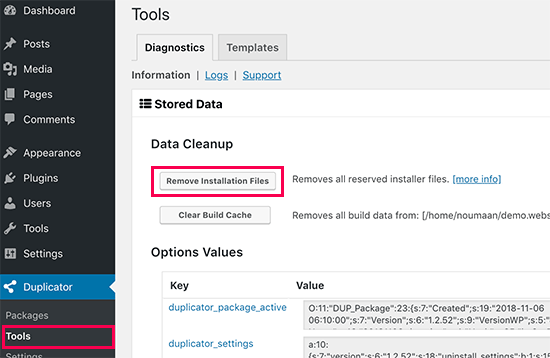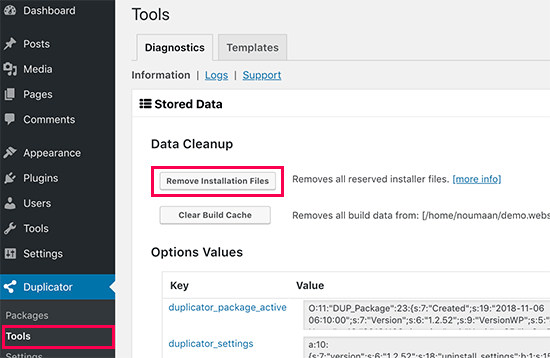Как сделать копию сайта вордпресс
WordPress.org
Codex
Резервное копирование WordPress
Contents
Примечание: Хотите пропустить сложные шаги? Пролистайте до пункта Автоматизированные Решения, таких как плагины.
Ниже описано как создать резервную копию вашего сайта на WordPress и вашей Базы Данных WordPress, а так же ресурсы для автоматического резервного копирования WordPress. Кроме того, поддержка так же оказывается онлайн на поддержки WordPress, чтобы помочь вам в этом процессе.
Создание резервных копий очень важно, потому что проблемы возникают неизбежно, и вы должны быть в состоянии принять меры, когда на вас обрушивается такое стихийное бедствие. Потратив всего несколько минут, чтобы сделать простую, удобную резервную копию базы данных, вы сможете уделять больше времени творчеству и продуктивности вашего сайта.
Ответы на Вопросы по Резервному Копированию
Делайте резервную копию базы данных периодически, и всегда перед обновлением WordPress.
Это зависит от того, как часто вы обновляете блог, как часто хотите делать это, и когда предчувствуете, что ваша база данных будет потеряна вместе с несколькими записями. Это ваше решение.
Можно ли использовать этот метод для резервного копирования других данных?
Да. Даже нужно. Делать резервные копии вообще хорошо.
Сколько резервных копий я должен хранить?
Замечательный вопрос. Большинство людей делает резервную копию, и потом просто заменяет её более новой. Это экономит место и с этим меньше мороки. НО, что если файл резервной копии будет поврежден или потерян? Что тогда? Основное правило, это хранить как минимум три резервные копии в разных местах или на разных носителях, как CD/DVD, разных жестких дисках, дисковых накопителях, веб-дисках, на аккаунте почтового ящика, и т.д.
Мои резервные копии базы данных очень большие! Могу ли я что-то с ними сделать?
Возможно. Обычно, плагины анти-спама и статистики добавляют множество данных и так как они постоянно собирают информацию, база данных может достаточно быстро увеличиваться в размерах. При создании резервной копии базы данных, такую информация, вероятно, не очень важно сохранять. Просто не отмечайте эти таблицы в списке при экспорте базы, во время создании резервной копии.
Можно ли создавать резервные копии автоматически?
Да. Есть несколько методов автоматического создания резервных копий, но вам все равно нужно делать резервные копии вручную помимо этих автоматически создаваемых копий через какой-то период времени, чтобы гарантировать, что автоматическое копирование работает, и в случае чего, восстановить из своей копии. Посетите Ресурсы по Резервному Копированию Вручную, чтобы узнать подробнее об этом процессе.
Документация по Резервному Копированию
Далее перечислены общие документы для того, чтобы помочь вам создать резервную копию и как восстановить из неё данные на WordPress.
Резервное Копирование Вашего Сайта на WordPress
Создание резервной копии вашего сайта на WordPress состоит из двух частей: Базы Данных и Файлов. Вам нужно сделать резервную копию всего сайта, а так же резервную копию базы данных WordPress. Ниже описаны инструкции по созданию резервной копии базы данных WordPress для различных серверных программ. А начнем мы с создания резервной копии остальной части вашего сайта на WordPress.
Ваш сайт на WordPress состоит из:
Все эти файлы используются в различных комбинациях при генерации вашего веб-сайта. База данных содержит ваши записи и множество данных, сгенерированных вашим сайтом, но она не включает элементы, перечисленные выше, которые все вместе создают внешний вид и информацию о вашем сайте. Они должны быть сохранены.
Большинство хостинг-провайдеров делают резервные копии всего сервера, включая ваш сайт, но понадобится время, чтобы запросить копию вашего сайта из их резервной копии, а ведь в данном случае быстрое восстановление очень важно. Вам следует изучить как делать резервные копии вашего собственного сайта и файлов и как их восстанавливать. Вот несколько методов.
Хостингом Сайта Предусмотрена Программа для Резервного Копирования
У множества хостинг-провайдеров существуют программы для создания резервной копии вашего сайта. Ознакомьтесь со списком услуг и программ, которые предоставляет ваш хостинг-провайдер.
Создание синхронизации с вашим сайтом
и другие программы позволяют вам выполнить синхронизацию с вашим веб сайтом, чтобы хранить точную копию вашего контента на сервере и обновлять это же содержимое на жестком диске. Этот способ сохраняет время и дает вам уверенность в том, что у вас будут последние версии файлов в обоих местах.
Копирование ваших файлов на ваш Рабочий Стол
Используя FTP-клиенты или UNIX Shell Skills вы можете копировать файлы в директорию на вашем компьютере. А затем, вы можете сжать их в zip файл для экономии места, это так же позволит вам хранить несколько версий резервных копий.
Помните, храните по крайней мере три резервные копии файла, для случая, если один будет испорчен или потерян, и храните их в разных местах и на различных носителях информации, как CD, DVD, различных жестких дисках, и т.п.
Инструкции по Резервному Копированию Базы Данных
Регулярно создавайте резервные копии базы данных WordPress, и всегда перед обновлением или при перемещении сайта в новое место. Следующая информация поможет вам создать резервную копию базы данных WordPress, используя различные известные программные пакеты на серверах. Для более детальной информации, свяжитесь с вашим хостинг-провайдером, чтобы узнать больше о программе, панели управления, и ресурсах, которые он предоставляет.
Доступ к phpMyAdmin
Посмотрите статью PHPMyAdmin, чтобы узнать больше о PHPMyAdmin.
cPanel
В главной панели управления cPanel, около логотипа MySQL кликните по ссылке Базы Данных MySQL (MySQL Databases). На следующей странице вы увидите ссылку phpMyAdmin, кликните по ней для доступа к phpMyAdmin.
WordPress: как сделать бэкап сайта и восстановить его

Мы уже обсуждали процесс создания бэкапа базы данных с помощью плагина. Сегодня мы будем заниматься резервным копирование WordPress. Если вы до сих пор не умеете этого делать, срочно пора учиться, это поможет обезопасить свой блог от любых неприятностей. Никто не застрахован хакерских взломов, сбоев и ошибок движка, проблем хостинга и т.д.
Ситуаций, которые могут нарушить работу вашего блога, множество. Чаще всего причиной становитесь вы сами — по неосторожности внесли какие-то изменения в код и все сломалось, а как вернуть назад вы уже не помните. На помощь придет бэкап сайта, сделанный заранее.
Вы скажете: «фигня, сейчас напишу в службу поддержки хостинга, там ребята умные, помогут». Тогда такой вариант — однажды утром вы зашли на свой блог и обнаружили, что он не работает:
После чего переходите на сайт хостинга и видите почти такую же картину. Вот тут-то заранее сохраненный на вашем компьютере WordPress бэкап поможет не поседеть от переживаний. Во избежание этой проблемы я советую выбирать хороший хостинг.
Более подробно возможные проблемы с WordPress уже обсуждались в соответствующей статье. А мы перейдем к вопросу создания бэкапа сайта на WordPress.
WordPress: как сделать бэкап сайта полностью
Все делается в два этапа:
Резервная копия базы данных
В прошлой статье мы научились бэкапить базу с помощью плагина, читайте тут. А сегодня научимся делать это с помощью phpMyAdmin. Для этого нужно зайти в панель управления хостера. Найти там раздел «Базы данных» и выбрать «phpMyAdmin»
У каждого хостинга админ-панель выглядит по-разному, но в любом случае там есть ссылка для перехода в «phpMyAdmin». Думаю, вы разберетесь. В противном случае обратитесь в техподдержку.
В «phpMyAdmin» выберите свою базу данных по названию:
Когда ваша база данных будет открыта, перейдите во вкладку «Экспорт».
Во вкладке «Экспорт» нужно подготовить базу для скачивания на компьютер. Способ экспорта выберите «Быстрый» формат «SQL» и нажмите «Ок». Вот и все, дамп вашей MySQL базы скачан на компьютер. Храните его и не забывайте периодически обновлять.
Резервное копирование файлов WordPress
Теперь сделаем бэкап файлов WordPress сайта двумя способами.
Способ первый.
Я всегда пользуюсь этим способом, т.к. админ-панель моего хостинга Beget очень удобная и позволяет делать бэкапы за пару минут.
Найдите в админке вашего хостинга раздел «Бэкапы» или «Резервное копирование» и скачайте себе на компьютер самый свежий бэкап файлов. Не у всех хостингов есть такая возможность. У меня это выглядит так:
Как видите, админка моего хостинга позволяет сохранить бэкап в корневую папку для последующего скачивания или же сразу восстановить бэкап. Во вкладке «Базы данных» все тоже самое можно сделать с базой, нет необходимости лазить в phpMyAdmin.
Второй способ.
Некоторым удобнее скачивать файлы по FTP, хотя на мой взгляд это гораздо дольше. Кроме того из-за нестабильного соединения часть файлов может не скачаться.
Зайдите на ftp с помощью Total Commander или Filezilla (я расскажу на ее примере) — в соответствующих статьях об это рассказано. Соединившись с сервером, войдите в корневую папку «Public_html» (у разных хостеров она может называться по-разному, например «httpdocs»).
С левой стороны отображаться локальные диски. Выберите там папку, куда будут скачиваться резервные копии файлов блога.
Теперь кликните правой кнопкой мыши по папке «Public_html», нажмите «Скачать». После чего файлы будут копироваться какое-то время, в зависимости от размера вашего блога. Хочу заметить, что гораздо удобнее копировать с сервера на компьютер и обратно файлы, запакованный в архив. Так точно ничего не потеряется в процессе копирования и замет гораздо меньше времени. О разных способах архивации файлов на хостинге есть отдельная статья на блоге.
Как восстановить сайт WordPress из бэкапа
Итак, все бэкапы у нас собраны. А что же с ними делать?
Определите, нужно ли вам восстанавливать и файлы и базу данных или достаточно чего-то одного.
Восстановление MySQL-базы данных
Если ваш хостинг обладает удобным и функциональным интерфейсом, просто нажмите кнопку «Восстановить» возле последней версии бэкапа базы данных. Если нет, опять зайдите в phphMyAdmin, выберите свою базу и перейдите на вкладку «Импорт». Никакие настройки менять не нужно, просто выберите свой файл с дампом и нажмите «Ок».
Если что-то не получилось, есть альтернативный способ. Скопируйте содержимое вашего дампа базы и вставьте его на вкладку «SQL», нажмите «ОК»:
Как восстановить из бэкапа файлы сайта
Опять же, если ваша хостинг-панель позволяет быстро восстановить бэкап, сделайте это. В противном случае подключитесь к серверу по ftp, как это было описано выше. Удалите старую папку «Public_html» и закачайте на ее место ваш бэкап. Не забудьте упаковать файлы в архив для вашего же удобства.
Как видите, все просто! Теперь, имея на компьютере свой полный WordPress бэкап, и обладая умение его восстанавливать, можно спать спокойно:). Советую вам раз в неделю или месяц делать такие резервные копии блога для обеспечения его безопасности.
Как клонировать сайт на WordPress за 7 шагов
Вообще, клонирование – это неэтичная практика. Однако, иногда возникает необходимость дублировать сайт на WordPress, и такие задания можно встретить на биржах фриланса (кстати, с вполне законными целями).
В этой статье мы покажем вам, как легко клонировать сайт на базе WordPress за 7 простых шагов.
Что такое клонирование и зачем его использовать?
Идея клонирования сайта WordPress проста: вы делаете точную копию или дубликат одного сайта WordPress и располагаете его на другом домене.
Возможно, вам интересно, есть ли веские причины для этого? Есть!
Одним из реальных сценариев является перемещение сайта WordPress на новый хостинг или новый домен. Клонирование сайта позволит сэкономить вам часы работы.
Другое возможное использование — это когда вы разрабатываете сайт для клиента на локальном сервере. Как только проект будет выполнен, вы можете дублировать сайт WordPress и перенести его на сервер своего клиента.
Наконец, вы можете клонировать живой сайт WordPress на ваш локальный сервер для тестирования и разработки.
Клонирование сайта WordPress – не сложная процедура. Вы можете создать дубликат сайта за считанные минуты.
Шаг 1. Клонирование WordPress с использованием Duplicator Plugin
Для этой статьи мы будем использовать плагин Duplicator. Это мощный плагин для резервного копирования и переноса WordPress, который подойдет как для новичков, так и для профессионалов.
Первое, что вам нужно сделать, это установить и активировать плагин Duplicator.
Он работает из коробки, и вы можете начать использовать его без дополнительных настроек.
Шаг 2. Создание резервной копии WordPress с помощью Duplicator
Duplicator позволяет клонировать ваш сайт WordPress, создавая резервную копию, а затем распаковывая ее на новом месте.
Давайте продолжим и создадим резервную копию WordPress.
Во-первых, вам нужно открыть страницу Duplicator — Packages и нажать кнопку «Создать новый» вверху.
Это запустит мастер Duplicator, где вам нужно нажать следующую кнопку, чтобы продолжить.
Плагин отсканирует ваш сайт, чтобы проверить, все ли в порядке для начала работы. Если плагин обнаружит проблему, вы увидите предупреждение здесь.
Если все отмечено как «хорошо», нажмите кнопку «Создать», чтобы продолжить. Duplicator теперь будет создавать резервные копии базы данных WordPress, изображений, шаблонов, плагинов и всех других файлов.
Шаг 3. Подготовка к клонированию вашего сайта WordPress
Когда Duplicator завершит процесс резервного копирования, вы увидите ссылку для загрузки архива, который содержит файлы резервных копий и сценарий установщика.
Чтобы загрузить оба файла на компьютер, вам нужно нажать ссылку «Загрузить в один клик».
Оба файла чрезвычайно важны для правильного клонирования вашего сайта и его разворачивания в новом месте.
Шаг 4. Загрузите архив и установщик в новое место
Теперь, когда у вас есть полная резервная копия вашего сайта вместе с файлом установки Duplicator, следующий шаг — загрузить их в новое место.
Это новое местоположение может быть живым веб-сайтом или сайтом на вашем локальном сервере. Если это сайт на вашем локальном сервере, вам просто нужно скопировать и вставить файлы в подпапку внутри вашей папки, например:
Если это живой сайт на другом хосте WordPress, вам необходимо загрузить эти файлы в корневой каталог с помощью FTP-клиента.
Независимо от того, куда вы копируете файлы, вам необходимо убедиться, что папка полностью пуста и в ней нет других файлов или папок, кроме файла installer.php и вашего резервного файла zip.
Шаг 5. Импортирование
Теперь, когда все ваши файлы находятся на своем месте, вам нужно запустить сценарий установки Duplicator.
Просто посетите новый веб-сайт в веб-браузере и добавьте installer.php в конце URL-адреса.
Не забудьте заменить example.com своим собственным доменным именем или адресом localhost вашего нового сайта.
Теперь вы увидите сценарий установки Duplicator на экране. Он автоматически ищет резервные файлы и основные параметры конфигурации. Если все хорошо, перейдите по ссылке и отметьте флажками условия и уведомления. После этого вы можете нажать следующую кнопку, чтобы продолжить.
На следующем экране Duplicator попросит вас ввести информацию о базе данных. Это база данных, которую вы хотите использовать для вашего нового клонированного сайта WordPress.
Не забудьте нажать кнопку «Test Database», чтобы убедиться, что введенная вами информация о базе данных верна.
После этого нажмите кнопку «Далее», чтобы продолжить.
Теперь Duplicator импортирует вашу базу данных и файлы. Затем он попросит вас обновить настройки для нового сайта.
Он автоматически обнаружит изменения и заполнит поля URL, Path и Title. Вы можете просто нажать кнопку «Далее», чтобы продолжить.
Теперь Duplicator завершит установку, и вы увидите кнопку входа в панель администратора. Нажав на нее, вы попадете в область администрирования нового клонированного сайта WordPress.
Шаг 6. Проверьте клонированный сайт
Теперь вы можете протестировать клонированный сайт. Мы рекомендуем тестировать как административную область, так и интерфейс вашего веб-сайта, чтобы убедиться, что все ваши данные на месте, и веб-сайт работает нормально.
Шаг 7. Удаление временных файлов
Как только вы убедитесь, что все импортировано правильно, вы удалите установочные файлы, созданные плагином Duplicator.
На клонированном сайте WordPress перейдите на страницу «Duplicator» и нажмите кнопку «Удалить установочные файлы».
Вот и все, вы успешно клонировали сайт WordPress.
Послесловие
Как видите, клонирование сайта на WordPress не очень сложная задача, если вы дублируете свой собственный сайт. Если вы хотите скопировать другой сайт WordPress, то это незаконно, если у вас нет явного письменного разрешения.
Есть и другие способы клонирования сайта WordPress, например, вручную, что даже не требует доступа в панель администратора. Но с большим сайтом вы просто замучаетесь это делать.
Для большинства случаев мы рекомендуем использовать вышеуказанный метод, потому что он самый простой и надежный.
Надеемся, что эта статья поможет вам легко клонировать ваш сайт на WordPress.